많은 iPhone 사용자가 데이터 백업 시 iCloud를 선호하는 데에는 이유가 있습니다. Apple은 iCloud를 휴대폰 분실이나 실수로 파일 삭제와 같은 예상치 못한 상황에서 정보를 보호하는 간편하고 안전한 방법으로 설계했습니다.
iCloud를 사용하여 백업하면 중요한 파일의 사본을 온라인에 보관하고 필요할 때 쉽게 복원할 수 있습니다. iPhone을 iCloud에 백업하는 방법이나 나중에 iCloud에서 백업을 복원하는 방법이 궁금하시다면, 잘 찾아오셨습니다. 다음 가이드에서는 두 단계를 명확하고 따라 하기 쉬운 방식으로 안내해 드리겠습니다.
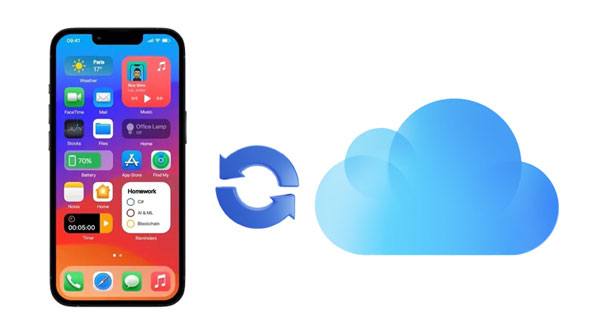
데이터 손실을 막고 싶다면 백업이 유일한 예방책입니다. 휴대폰을 정기적으로 백업하면 정보의 안전을 보장할 수 있습니다. 도난, 충돌, iPhone 손상 등 어떤 상황에서든 데이터를 제대로 백업하면 안전하게 보호받을 수 있습니다.
그뿐만 아니라, 백업을 해 두면 필요할 때 복원하기가 더 쉽습니다. iPhone을 교체할 때는 이전 iPhone에 저장된 모든 데이터도 함께 가져오고 싶을 것입니다. 백업을 해 놓으면 간단한 복원 과정을 통해 단 몇 분 만에 기기의 모든 파일을 가져올 수 있습니다.
iCloud로 백업할 수 있는 항목:
iCloud로 백업할 수 없는 항목:
아마도 당신은 좋아할 것입니다: 컴퓨터에서 iPhone 백업 공간이 충분하지 않은 문제를 해결하는 방법 (입증된 팁)
iCloud는 기기를 백업하는 가장 좋고 쉬운 방법이지만, 용량이 작아 iOS 사용자에게는 큰 도움이 되지 않습니다. Apple은 iCloud 저장 공간을 5GB로 제한하기 때문에 파일 관리에 매우 부족할 수 있습니다. 따라서 파일이 많으면 모든 파일을 백업하는 것이 불가능합니다.
iPhone을 iCloud에 어떻게 백업하나요? 간단합니다. 자동 백업이나 수동 백업을 선택할 수 있습니다. 어떤 방법을 사용하든 클라우드 저장소에 데이터를 안전하게 보관할 수 있습니다. iPhone의 모든 중요한 파일은 iCloud에 백업됩니다.
자동 백업은 매우 중요합니다. 만약 어느 시점에 정보를 잃어버리거나 데이터 사본이 필요하다면, iCloud 백업을 통해 기기를 복원하면 됩니다. iPhone을 iCloud에 자동으로 백업하는 방법은 다음과 같습니다.
1단계: iPhone 홈 화면에서 "설정" 앱을 엽니다.
2단계: "iCloud"를 클릭하고 iCloud 계정에 로그인하세요. 그런 다음 아래로 스크롤하여 "백업"을 찾으세요. 클릭하세요.
3단계: "iCloud 백업" 옆에 있는 슬라이더를 클릭하여 자동 백업을 활성화합니다.

iPhone에서 iCloud 백업을 켜면 기기가 Wi-Fi 인터넷에 연결되어 있고, 전원에 연결되어 있으며, 화면이 잠겨 있는 경우 매일 데이터가 백업됩니다.
Wi-Fi에 연결된 경우 iCloud를 사용하여 iPhone을 수동으로 백업하는 방법은 다음과 같습니다.
자세히 알아보기: iPhone 또는 컴퓨터에서 iCloud의 사진을 복구하는 방법? [해결됨]
데이터 복원 작업 때문에 겁먹지 마세요. iCloud에 백업된 파일에 접근할 때가 되면 걱정하지 마세요. 저희가 간편한 복원 과정을 안내해 드리겠습니다. iCloud 백업에서 iPhone을 복원하는 방법은 다음과 같습니다.
iCloud 백업을 통해 iPhone을 복원하는 가장 좋은 방법을 찾고 있다면 Coolmuster iCloud Backup Recovery가 최고의 선택입니다. iCloud에서 데이터를 선택적으로 복원할 수 있을 뿐만 아니라, 복구하기 전에 모든 파일을 미리 볼 수 있는 독점적인 기능도 제공합니다.
이 소프트웨어는 연락처, 사진, 메모, 캘린더, 미리 알림을 초고속으로 복구 합니다. 직관적인 정렬 기능으로 데이터를 범주별로 정리하여 필요한 정보를 즉시 찾을 수 있어 사실상 생명을 구하는 도구입니다. 이 도구를 사용하면 시간과 대기 시간을 절약할 수 있습니다. 데이터 보안에 대해 걱정할 필요가 없습니다. 유출 가능성 없이 매우 안전하게 사용할 수 있습니다.
iCloud 백업 복구의 주요 기능:
이 소프트웨어를 다운로드하여 iCloud 백업 데이터를 복원하세요.
iCloud 백업 복구를 사용하여 iCloud 백업을 선택적으로 복원하는 방법:
01. 컴퓨터에 소프트웨어를 설치하고 실행하세요. iCloud 계정에 로그인하고 비밀번호를 입력하세요.

02 복원할 파일을 선택하고 "다음" 버튼을 누르세요. 프로그램이 모든 iCloud 파일을 스캔하여 화면에 나열합니다.

03 이제 복구하려는 파일을 선택하고 "컴퓨터에 복구"를 클릭하세요.

비디오 가이드:
설정을 통해 iCloud에서 iPhone을 복원하려면 먼저 기기의 모든 설정과 데이터를 삭제해야 합니다. 방법은 다음과 같습니다.
1단계: "설정"으로 이동하여 "일반"과 "재설정"을 클릭합니다. 여기서 "모든 콘텐츠 및 설정 지우기" 옵션을 클릭합니다. 팝업 창에서 "지금 지우기"를 클릭하여 휴대폰을 공장 초기화합니다. 또한, "백업 후 지우기"를 선택할 수도 있습니다.
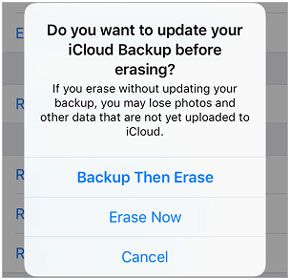
2단계: 공장 초기화가 완료되면 "안녕하세요" 화면이 나타납니다. 화면의 안내에 따라 "앱 및 데이터" 화면으로 이동하세요. 여기에서 "iCloud 백업에서 복원"을 선택하세요.
3단계: Apple ID와 비밀번호를 입력하라는 메시지가 표시되면 입력하고 "다음"을 클릭하여 다음 화면으로 이동합니다. 이제 iPhone에 복원할 "iCloud 백업"을 선택합니다. 백업 파일을 선택하면 iPhone에서 다운로드가 시작됩니다.

필요한 건 다음과 같습니다. iCloud 백업에서 음성 메모를 다시 가져오고 싶으신가요? 그렇다면 다음과 같은 고급 방법이 필요합니다.
Q1. iCloud는 iPhone의 모든 데이터를 백업하나요?
iPhone 백업에는 기기에 저장된 설정 및 정보가 포함됩니다. iCloud에 이미 저장된 연락처, 북마크, 메모, 캘린더, 미리 알림, 메시지, 음성 메모, iCloud 사진 또는 공유 사진은 백업에 포함되지 않습니다.
Q2. iCloud 백업을 하면 모든 사진이 저장되나요?
iCloud는 최근 사진을 자동으로 업로드하고 iTunes에서 비디오와 사진을 삭제합니다.
Q3. iCloud에 데이터를 백업하는 데 얼마나 걸리나요?
iCloud 백업은 파일 크기, 인터넷 연결 속도, 기기 상태에 따라 일반적으로 30분에서 2시간 정도 소요됩니다. 하지만 정기적으로 백업을 수행한다면 많은 시간이 걸리지 않습니다.
시간이 지남에 따라 iPhone에는 사진, 메시지, 동영상, 연락처 등 많은 데이터가 축적됩니다. 기기를 분실하거나 도난당하거나 손상되거나, 휴대폰 소프트웨어가 손상된 경우, 이러한 모든 문서가 영구적으로 손실될 수 있습니다.
iPhone을 안전하게 보호하는 것이 무엇보다 중요하므로 iCloud에 정기적으로 백업하는 것이 최우선입니다. 이 튜토리얼에는 iPhone을 iCloud에 백업하는 간단한 단계별 가이드가 필요하신 분들을 위한 모든 정보가 담겨 있습니다. 또한, 데이터를 손쉽게 복원할 수도 있습니다. Coolmuster iCloud Backup Recovery는 휴대폰을 재설정하지 않고 iCloud 백업에서 iPhone을 복원할 때 사용할 수 있는 최고의 솔루션입니다. 데이터 품질이 손상되지 않으며 매우 안전하게 사용할 수 있습니다.
관련 기사:
iCloud 백업이 왜 멈췄나요? iCloud 백업이 작동하지 않는 문제를 해결하는 방법은 무엇인가요?
컴퓨터 없이/컴퓨터와 함께 iPhone을 백업하는 5가지 방법(단계별)





